19.1 Application Window
Application Window 是獨立桌面視窗,它可以提供比其他應用程式啟動器檢視窗更好的對使用者桌面的管理控制。
下列幾節包含了其他的資訊:
19.1.1 Application Window 描述
圖 19-1 Application Window
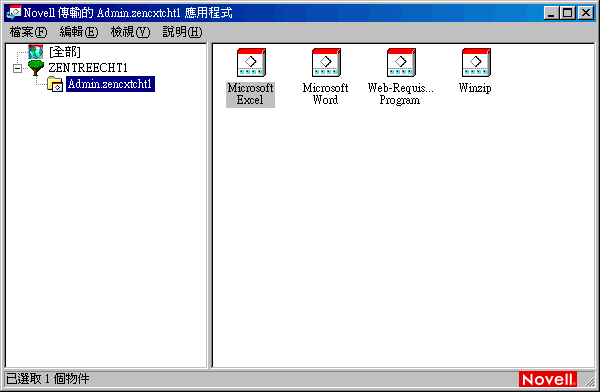
Application Window 分為兩個窗格。左窗格稱為資料夾檢視窗,顯示以下內容:
-
[全部] 資料夾: 包含與使用者或工作站關聯的所有應用程式。這是由管理員控制的特性。依預設值,為已開啟,也就是說,資料夾會顯示出來。如果需要,您可以停用此功能。如需指示,請參閱節 21.3, 設定「使用者」的設定。
-
eDirectory 樹狀結構: 每個樹狀結構均包括與使用者或工作站關聯的應用程式 (位於樹狀結構內部)。Application Window 僅顯示使用者和工作站通過驗證的樹狀結構。
-
個人資料夾: 提供位置,讓使用者建立個人資料夾,以便組織應用程式。這是由管理員控制的特性。依預設值為未開啟,也就是說,資料夾不會顯示出來。如需有關啟用個人資料夾的資訊,請參閱節 21.3, 設定「使用者」的設定。
當使用者在左窗格中選取樹狀結構或資料夾時,右窗格中會顯示該樹狀結構或資料夾中包含的項目 (資料夾或應用程式)。
您還可以將 Application Window 設定為不包括資料夾檢視窗 (左窗格)。
19.1.2 Application Window 有何用途
使用者可以使用 Application Window 執行下列工作:
- 透過按兩下右窗格中的應用程式圖示來執行應用程式。根據應用程式以及如何在 eDirectory 中對其進行設定,應用程式啟動器可能會將檔案安裝至工作站、映射磁碟機或變更工作站組態檔案或設定。
- 檢視應用程式的內容。內容包括應用程式的描述、有關應用程式說明連絡人的資訊、應用程式可供使用的時間以及為應用程式建立的工作站需求。
- 驗證 (修復) 安裝的應用程式所存在的問題。驗證應用程式可導致應用程式啟動器將其重新配送至工作站。
- 解除安裝應用程式。這是由管理員控制的特性。依預設,它已停用。您可以逐個啟用應用程式。如需有關資訊,請參閱節 43.1, 啟用要解除安裝的應用程式。
- 建立個人資料夾來組織應用程式。這是由管理員控制的特性。依預設,它已停用。如需有關啟用個人資料夾的資訊,請參閱節 21.3, 設定「使用者」的設定。
- 透過 Novell Client™ 或 ZENworks 中間層伺服器登入 eDirectory。這是由管理員控制的特性。依預設,它已停用。
- 解除應用程式啟動器與 eDirectory 的連接,以便使用者可以離線工作。解除應用程式啟動器與 eDirectory 的連接不會令使用者登出 eDirectory。
19.1.3 為何使用 Application Window?
Application Window 可以提供比其他任一檢視窗更好的對使用者桌面的管理控制。如果您要部分或完全鎖定使用者工作站,則應該使用這個檢視窗。
例如,Application Window 可以讓您確保所有配送的應用程式僅位於 Application Window 中。同時,您還可以確定應用程式在視窗中的組織方式。
或者,如果您要取得更好的控制,則可以用 Application Window 取代 Windows 桌面。這樣做可以讓您限制使用者僅存取 Application Window 中的應用程式。如需指示,請參閱節 20.4, 將應用程式啟動器用作 Windows 外圍程序。